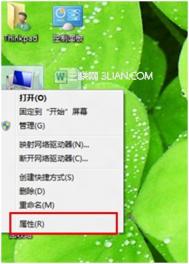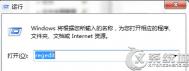Win8怎么查看Directx版本?
Directx是微软创建的多媒体编程接口,主要加强3d图形和声音效果,对游戏支持非常重要。下面图老师小编为大家介绍下Win8/8.1怎么看Directx版本,感兴趣的朋友,不妨了解一下。
Win8/Win8.1查看Directx版本方法 (小知识:什么是DirectX )
一、首先使用Win + R 键盘组合快捷键呼出,运行操作框,然后在打开后面键入命令,然后后,按回车键或者点击底部的确定打开,如下图所示。

之后会弹出一个Directx诊断工具提示框,我们直接点击是,如下图所示。

二、在打开的Directx诊断工具系统选项卡下,就可以找到Win8或者Win8.1的Directx版本了,如下界面图所示,Win8.1集成的Directx版本是Directx11。

Win8.1查看Directx版本方法,就这么简单,最主要的是需要了解运行操作框以及dxdiag命令的使用。另外,告诉大家一个好消息,Win10 正式版将集成最新的Directx12版本,届时大家可以在Win10系统中查看。
win8.1怎么升级win10?
win8.1升级win10教程来咯~下文将演示win8.1安装升级win10步骤。有的朋友现在使用的是Windows8.1系统,那么该如何升级至Windows10呢?请参考下文步骤吧。
第一步、下载Win10预览版镜像,需要注意的是,简体中文Win10预览版分为32位和64位系统,两种版本,如果电脑内存大于4GB,请下载64位版,如果内存不足4GB,选择32位版即可。
第二步、下载镜像后,Win8/8.1用户可以直接双击即可ISO镜像文件打开(Win7用户需要借助虚拟光驱),运行,之后就可以看到如下Win10安装界面,首选是勾选上同意协议然后点击下一步,如下图所示。

第三步、接下来会看到正在保存你已准备好进行安装的提示,这里主要是在进行环境监测,这里需要等待一会,直到底部的下一步可以点击为止,如下图所示。

第四步、检查完成后,安装程序会列出你需要注意的事项,比如系统功能的缺失或现有软件的兼容性等,我们一般点击确定即可。如果检查后,没有出现需要注意的事项则会出现下图所示界面。
(本文来源于图老师网站,更多请访问https://m.tulaoshi.com/windowsxitong/)
第五步。接下来会见到如下准备就绪,可以安装的提示,由于我们这里是Win8或者win8.1覆盖升级Win10,因此可以勾选上保留此前已经安装的软件和应用等,之后直接点击底部的安装,如下图所示。

第六步、再下来这里还会具体的提示您,这里我们选择保留Windows设置、个人文件和应用选项,之后点击底部的下一步即可,如下图所示。

最后,就会进入Win8.1升级Win10的安装过程,我们可以看到升级进度,升级期间,请勿操作电脑,升级过程中,会自动完成几次重启,最后就可以成功将Win8.1升级到Win10预览版了。
注意事项:由于这种Win8/8.1升级Win10预览版,属于在线升级的方式,因此需要确保Win8/8.1和Win10系统位数相同。比如我们此前在用的Win8是32位系统,那么下载Win10镜像也应该是32位系统。另外,这种方法属于在线升级方式,不是纯净版安装方式,因此,此前安装在Win8.1上的应用和个人文件都会保留。
Win8系统使用承载网络方式共享无线实现手机上网
1. 首先确认无线网卡开关开启,驱动程序已成功安装,无线网络功能可正常使用。
打开 控制面板---查看网络状态和任务,点击左侧的更改适配器设置,确认这里有Wi-Fi网络连接。如下图所示:

在桌面计算机图标右击选择设置,点击设备管理器,或直接按Windows键和X键,选择设备管理器,确认网络适配器下无带叹号设备,存在无线网卡设备和Microsoft 内核调试网络适配器 ,如下图所示(不同品牌不同型号无线网卡名字略有差异,下图以Atheros AR9285为例)。若无这两个设备,请将现有无线网卡驱动程序全部卸载,重新安装联想网站提供无线网卡驱动程序尝试。

若有向下箭头图标,请右击此设备选择开启。如下图:
若有wan微型端口带有叹号,请参考备注说明处理。

鼠标点击右下角任务栏网络图标,若出现周围其他网络信号,无线网卡即为可用状态。

2. 确定网络共享相关服务是否开启。
可右击桌面计算机图标,依次打开管理---服务和应用程序---服务(或同时按下windows键和R键,输入stulaoshi.comervices.msc,点击确定打开服务管理器),查看Internet Connection Sharing (ICS)和Remote Procetulaoshi.comdure Call (RPC)服务是否启用。若手动未正在运行,在相应服务右击选启动;若禁用,相应服务处右击选属性,启动方式设置为自动,点击应用按钮,点击启动,再点击确定,完成设置。
(本文来源于图老师网站,更多请访问https://m.tulaoshi.com/windowsxitong/)
3. 设置承载网络。
同时按下Windows键和X键,选择命令提示符(管理员)。

输入netsh wlan set hostednetwork mode=allow ssid=您想建立的网络名字(英文格式) key=您想设置的密码(至少8位)按下Enter键,设置ssid和密码。(例如 netsh wlan set hostednetwork mode=allow ssid=mywlan key=12345678。)

输入netsh wlan start hostednetwork,按下Enter键,开启承载网络。

4. 设置网络共享
依次打开 控制面板---查看网络状态和任务---更改适配器设置

若以上命令创建成功,会出现一个本地连接*后面带数字的网络连接。并且中间部分会显示所设置无线网络名称。如下图所示:

在以太网右击选择属性,点击共享,按下图所示设置,点击确定按钮保存设置。(若使用宽带连接拨号上网,请在宽带连接右击选择属性,设置共享)

以上操作完成以后手机搜索创建的无线网络mywlan,使用密钥12345678连接测试。
备注:
若右下角网络图标打开以后Wi-Fi显示为关
2. 设备管理器若出现WAN微型端口(网络监视器)
3. 输入命令按enter键以后,发现更改适配器设置界面中没有本地连接*,首先再次打开设备管理器,查看是否是有Microsoft 托管网络虚拟适配器被禁用,如下图所示。若被禁用,右击选择启用,然后再重新输入命令,创建无线网络。(注:此虚拟设备只有在创建承载网络以后出现,正常情况下是隐藏状态,不可见)

若以上操作完成,仍无法出现本地连接*,请打开 控制面板-系统和安全-Windows 防火墙,点击左侧允许程序或功能通过Windows防火墙,找到Windows Communication Foundation项目,查看是否全部勾选,全部勾选以后点击确定,再尝试重新创建无线网络。

若手机已连接所创建无线网网络,但无法打开网页,首先将电脑所安装所有防护软件暂时关闭或暂时停止防护,再打开控制面板---系统和安全---Windows 防火墙,点击左侧打开或关闭Windows防火墙,这里暂时都设置为关闭,然后手机再重新打开网页尝试。

若手机端QQ可以收发消息,但是无法打开网页,其他应用不能联网,可能电脑系统DNS服务功能异常,可在更改适配器设置中的以太网或宽带连接(具体情况视所使用联网方式)右击选择状态,点击详细信息,记录下IPv4 DNS信息,手机网络设置里手动设置DNS服务器(域名)地址。具体设置方法详见手机厂商提供的使用说明。

也可咨询当地网络运营商咨询所用DNS服务器地址。以下公共NDS服务器地址可以参考使用: 114DNS(114.114.114.114,114.114.115.115)、Google Public DNS (8.8.8.8, 8.8.4.4)、 OpenDNS (208.67.222.222, 208.67.220.220),可根据所在地区及使用网络运营商就近选择。
win10系统怎么还原win8?
win10系统还原win8方法是很多用户想知道的吧,下面图老师小编为大家介绍一下有关于win10还原win8的相关内容,一起来看看吧。
如果你之前备份了Win8的系统还原数据,无法在技术预览版中直接使用,只能重新安装系统。